7 najlepszych metod naprawy błędu WordPressa ERR_TOO_MANY_REDIRECTS
Opublikowany: 2022-04-08Pracując nad swoją stroną internetową na platformie WordPress, możesz napotkać błędy. Jednym z najpopularniejszych jest błąd WordPressa ERR_TOO_MANY_REDIRECTS. W przeglądarce Google Chrome zobaczysz następujące powiadomienie: Ta strona wyświetla pętlę przekierowań , w przeglądarce Firefox będzie wyglądać tak: Strona nie jest poprawnie przekierowana .
Zwykle ten błąd wskazuje na nieprawidłową konfigurację w pliku ustawień WordPress, w wyniku czego następuje cykliczne przekierowanie — Twoja witryna nie może zatrzymać procesu przekierowania z jednej strony na drugą. Zwykle wtyczki WordPress lub źle skonfigurowane serwery mogą powodować ten błąd. Nie martw się, ponieważ rozwiązanie tego błędu może być szybkie i łatwe.
W tym artykule omówimy następujące tematy:
Jak wygląda ERR_TOO_MANY_REDIRECTS w Twojej przeglądarce?
W przypadku różnych przeglądarek ERR_TOO_MANY_REDIRECTS mogą być wyświetlane pod różnymi nazwami, co mogłeś już wcześniej spotkać, zobaczmy, jak wygląda w niektórych popularnych przeglądarkach.
Błąd ERR_TOO_MANY_REDIRECTS Chrome
Tak będzie wyglądać w przeglądarce internetowej Chrome.
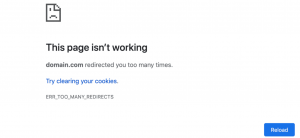
ERR_TOO_MANY_REDIRECTS w przeglądarce Firefox
W ten sposób błąd zostanie wyświetlony w przeglądarce Firefox:
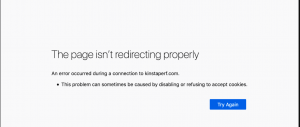
ERR_TOO_MANY_REDIRECTS na krawędzi Microsoft
W ten sposób błąd zostanie wyświetlony w przeglądarce internetowej Microsoft Edge:
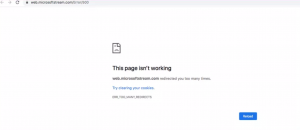
Błąd ERR_TOO_MANY_REDIRECTS w przeglądarce Safari
W ten sposób błąd zostanie wyświetlony w przeglądarce internetowej safari:
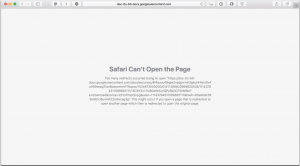
Co to jest błąd Err_Too_Many_Redirects?
Kiedy odwiedzasz stronę internetową, w przeglądarce pojawia się komunikat o błędzie pokazujący „Err_Too_Many_Redirects”, oznacza to po prostu, że Twoja witryna utknęła w ciągłej nieskończonej pętli przekierowań, a Twoja witryna nadal wysyła Cię tam i z powrotem między adresami URL, gdy w końcu się zmęczył, ostatecznie wyświetla ten błąd „Err_Too_Many_Redirects”.
Omówiliśmy również niektóre z najczęstszych błędów kodu stanu HTTP, takich jak błąd 502 Bad Gateway, błąd 404, błąd przekroczenia limitu czasu bramy 504
Dlaczego występuje błąd Err_Too_Many_Redirects?
Istnieje wiele przyczyn tego błędu, niektóre z najczęstszych to:
- Motyw strony internetowej
- Zmiany w plikach WordPress Core
- Problem z wtyczkami
- Serwer internetowy
Zwykle błąd Error_too_many_redirects jest spowodowany przez nieprawidłowo skonfigurowany problem z przekierowaniem, który wystąpił w WordPress. Ponieważ musisz mieć świadomość, że do przekierowania WordPress używa struktury adresów URL przyjaznej SEO. Dlatego nawet wiele popularnych wtyczek WordPress również podąża za tą strukturą adresów URL, aby skonfigurować przekierowanie i naprawić błąd. Na przykład 301 dla stałego przekierowania, 302 dla tymczasowego przekierowania i 404 dla strony nie znaleziono błędu.
Innym powodem jest to, że jeśli używasz wtyczek WordPress, takich jak wtyczka buforująca lub jakakolwiek inna wtyczka, która może wpływać na przekierowanie, może prowadzić do problemu err_too_many_redirects. Ale główny problem z tego typu błędem polega na tym, że nie informuje on, kto jest głównym winowajcą.
Ale na razie wszystko stało się łatwiejsze dzięki dostępności niektórych narzędzi do audytu witryny, takich jak SEMrush lub ahrefs dostępnych w Internecie. Na razie daj nam znać, jak zidentyfikować błąd err_too_many_redirects.
Jak wykryć błąd err_too_many_redirects za pomocą SEMrush?
Za pomocą narzędzia do audytu witryny, takiego jak SEMrush, każdy może łatwo wykryć lub zidentyfikować błędy err_too_many_redirects za pomocą zaledwie kilku kliknięć. Jeśli nigdy wcześniej nie korzystałeś z żadnego narzędzia do audytu witryny, powiem Ci, jak możesz to zrobić w SEMrush.
1. Najpierw musisz stworzyć projekt dla swojej domeny, jeśli jeszcze go nie stworzyłeś.
2. Kiedy będziesz mógł pomyślnie stworzyć projekt, przejdź do pulpitu nawigacyjnego projektu > Otwórz audyt strony > zakładka Problemy
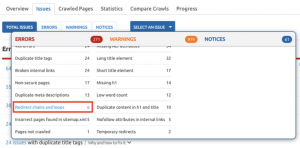
3. Teraz musisz wybrać „Przekieruj łańcuchy i pętle”, jak pokazano na powyższym obrazku. SEMrush automatycznie wykryje wszystkie błędy łańcuchów i pętli przekierowań i wyświetli pełną listę adresów URL.
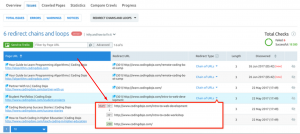
4. Teraz z pełnej listy łańcuchów i pętli wykryj i zidentyfikuj adresy URL, które wymagają naprawy.
Jak na razie wypróbowaliśmy wszystkie podstawy błędów err_too_many_redirects, nadszedł czas, abyś wiedział, jakie są możliwe różne metody, którymi możesz spróbować naprawić te problemy i uniknąć ich ponownego wystąpienia.
Kilka przydatnych poprawek ERR_TOO_MANY_REDIRECTS, które musisz wypróbować
Istnieją różne metody, dzięki którym możesz naprawić i uniknąć błędu err_too_many_redirects, ale przed rozpoczęciem upewnij się, że jesteś w stanie:
- Aby uzyskać dostęp do panelu sterowania hostingu za pośrednictwem przeglądarki internetowej lub klienta FTP.
- Aby uzyskać dostęp do administratora WordPressa Twojej witryny (opcjonalnie)
Teraz pierwszą rzeczą, którą możesz zrobić, to:
1. Spróbuj usunąć pliki cookie i pamięć podręczną swojej przeglądarki
Czasami, gdy pliki cookie mogą zawierać błędne pliki lub dane, które mogą powodować błąd Err_too_many_redirects. Ponadto niektóre przeglądarki, takie jak Google i Firefox, zalecają użytkownikom wyczyszczenie plików cookie w celu rozwiązania problemu na stronach błędów. Dlatego jest to jedna z podstawowych i prostych metod, które musisz wypróbować, zanim wskoczysz na najbardziej skomplikowane metody.
Pliki cookie służą do przechowywania ważnych informacji o Twojej witrynie, takich jak status „zalogowania” i inne ustawienia. Dlatego zdecydowanie zaleca się usunięcie wszystkich plików cookie z tej konkretnej witryny, co powoduje błąd.
Podobnie pamięć podręczna jest częścią tymczasowych plików przeglądarki, które przechowują wszystkie ustawienia umożliwiające poruszanie się po witrynie internetowej. Wśród innych zapisanych czynników odkryjesz język, swoją lokalizację i różne czynniki związane z nawigacją osoby, którą odwiedzasz. W podobny sposób pamięć podręczna przechowuje strony ostatnio odwiedzanych stron internetowych, dzięki czemu za każdym razem, gdy spróbujesz ponownie przeglądać tę samą stronę, nie będziesz potrzebować dodatkowych danych ani czasu ładowania strony.
Nawet dla Ciebie zaskakujące jest to, że Twoja witryna przechowuje również pliki cookie, dlatego też musisz je wyeliminować. W tym celu musisz dodać następujące wspomniane polecenie do pliku wp-config.php.

- WAŻNE: Ponieważ witryna może przestać działać po wprowadzeniu pewnych zmian, zawsze twórz kopie zapasowe oryginalnego pliku konfiguracyjnego .htaccess/ Nginx przed wprowadzeniem w nim jakichkolwiek zmian. Pamiętaj również, że jeśli zastąpisz niektóre ustawienia w pliku Apache lub Nginx, niektóre stałe łącza, wtyczki i ustawienia mogą przestać działać.
- WAŻNE: Ponieważ witryna może przestać działać po wprowadzeniu pewnych zmian, zawsze twórz kopie zapasowe oryginalnego pliku konfiguracyjnego .htaccess/ Nginx przed wprowadzeniem w nim jakichkolwiek zmian. Pamiętaj również, że jeśli zastąpisz niektóre ustawienia w pliku Apache lub Nginx, niektóre stałe łącza, wtyczki i ustawienia mogą przestać działać.
Błąd Error_Too_many_Redirects poprawka Chrome
Aby naprawić błąd Error_Too_many_many_Redirects w Chrome, najlepszą rzeczą, jaką możesz zrobić, to usunąć pliki cookie i pamięć podręczną z przeglądarki Chrome. W tym celu wystarczy, że:
1. Otwórz przeglądarkę Chrome na komputerze osobistym lub laptopie.
2. Kliknij przycisk Więcej przedstawiony jako trzy poziome kropki, które znajdziesz w prawym górnym rogu przeglądarki, jak pokazano na poniższym obrazku:
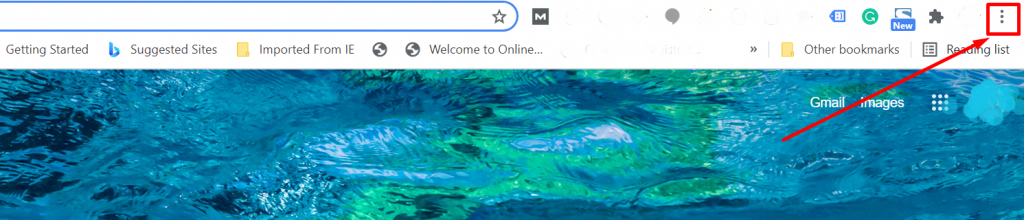
Teraz wybierz Historia > Wyczyść dane przeglądania, pojawi się wyskakujące okienko, jak pokazano na poniższym obrazku:
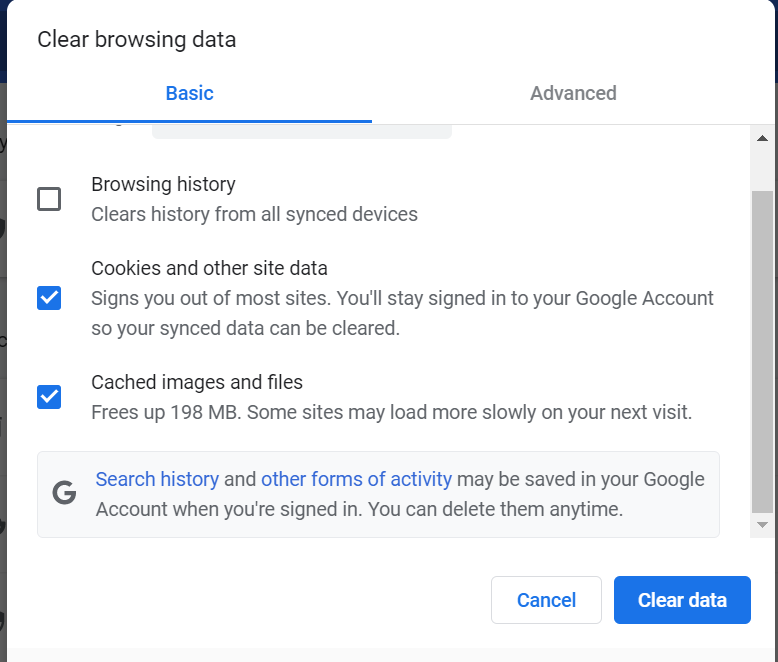
Teraz będziesz mieć różne opcje wyświetlane w tym samym wyskakującym oknie i zaznacz pola, które chcesz usunąć lub wyczyścić. Jeśli chcesz wyczyścić całą historię przeglądania, kliknij przycisk wyboru lub Pliki cookie i inne dane witryn, a na koniec obrazy i pliki w pamięci podręcznej. Po zaznaczeniu pól kliknij przycisk Wyczyść dane, aby kontynuować. Po pomyślnym wyczyszczeniu wszystkich plików pamięci podręcznej oraz plików cookie możesz ponownie uruchomić przeglądarkę Chrome.
2. Spróbuj wyczyścić pamięć podręczną serwera
Istnieje wiele sposobów zarządzania pamięcią podręczną serwera WWW i uzyskiwania do niej dostępu. Wszystko różni się od hostów internetowych do hostów. Ale dobry host internetowy zapisze informacje o Twojej witrynie, aby odwiedzający mógł bezproblemowo przeglądać Twoją witrynę. Dlatego lepiej jest skontaktować się z dostawcą usług hostingowych i poprosić go o pomoc w jak najlepszym wyczyszczeniu pamięci podręcznej serwera.
Nawet na rynku dostępnych jest kilku dostawców usług hostingu zarządzanego, którzy udostępniają wtyczki do buforowania dla wygody swoich klientów. Podczas gdy inne hosty internetowe umożliwiają dostęp do tej funkcji za pośrednictwem kanału. A niektóre z nich pozwalają nawet wyczyścić pamięć podręczną bezpośrednio z pulpitu WordPress.
W większości przypadków czyszczenie lub czyszczenie pamięci podręcznej serwera jest potrzebne tylko wtedy, gdy napotykasz pewne problemy z witryną internetową oraz w celu naprawienia lub rozwiązania problemów, które są do tego wymagane. Ale w większości przypadków, jeśli dokonałeś pewnych edycji lub zmian w swojej witrynie i chcesz zobaczyć zmiany w czasie rzeczywistym, aby zobaczyć zmiany wizualne, najlepszym pomysłem będzie użycie wtyczki buforującej WordPress.
3. Sprawdź ustawienia swoich adresów URL
Ten problem często występuje z powodu błędnej konfiguracji w ustawieniach adresów URL WordPressa i możesz je łatwo zidentyfikować, sprawdzając ustawienia adresów URL swojej witryny.
Można to jednak zrobić różnymi metodami, sprawdźmy każdą metodę po kolei.
- Zweryfikuj adres URL za pomocą konsoli administracyjnej
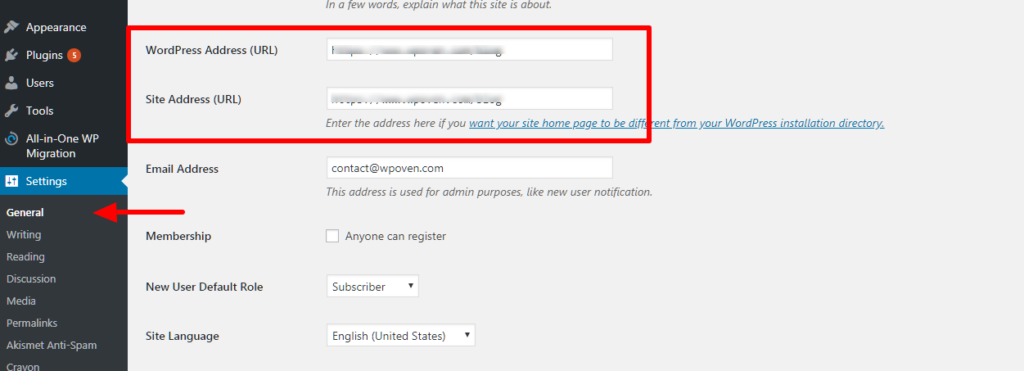
W sekcji administratora WordPress (wp-admin) kliknij „ Ustawienia” . Domyślnie wyświetlane są ustawienia ogólne. Sprawdź adres WordPress (URL) i adres witryny (URL) .
Upewnij się, że adresy URL, które widzisz, są poprawne. Jeśli instalacja WordPressa odbywa się w podkatalogu, ale nie w folderze głównym, na przykład, witryna jest przesyłana do /public_html/wp/, adres URL musi mieć postać www.example.com/wp. Jeśli witryna ma włączoną obsługę https i zainstalowany certyfikat SSL, dodaj „https” do adresu URL.
Jeśli dokonałeś jakichkolwiek zmian, pamiętaj, aby kliknąć przycisk Zapisz zmiany na dole strony.
2. Sprawdź lub zmień ustawienia adresu URL ręcznie
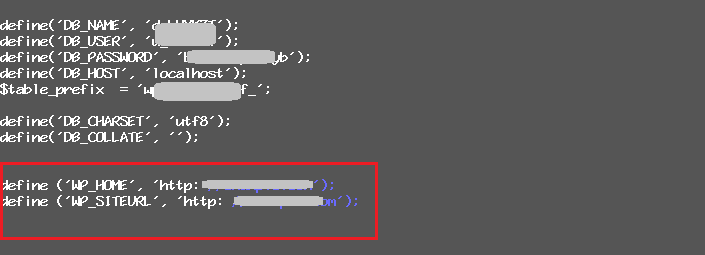
Być może nie możesz uzyskać dostępu do konsoli administratora swojej witryny WordPress. W takim przypadku możesz zmienić ustawienia adresu URL za pomocą pliku wp-config.php z menedżerem plików i edytorem kodu. Możesz edytować plik za pomocą menedżera plików online dostarczonego przez dostawcę usług hostingowych. Inną opcją jest pobranie go, edycja, a następnie przesłanie go z powrotem na serwer za pośrednictwem klienta FTP. W przykładzie edytujemy plik w menedżerze plików:
- Przejdź do menedżera plików za pośrednictwem panelu sterowania hostingu.
- Znajdź plik wp-config.php.
- Kliknij aby edytowac.
- Dodaj następujące wiersze do pliku, pamiętając o zastąpieniu http://example.com linkiem do Twojej witryny WordPress. Na przykład, jeśli WordPress znajduje się w katalogu głównym (/public_html/), po prostu użyj własnej nazwy domeny, jeśli znajduje się w podkatalogu (/public_html/wp), zastąp ją adresem URL z podkatalogiem (http://przykład .com/wp).
Możesz dodać wiersze na końcu po całym kodzie, który jest już w pliku:
- zdefiniuj ('WP_HOME', 'http://example.com');
zdefiniuj ('WP_SITEURL', 'http://example.com');
- zdefiniuj ('WP_HOME', 'http://example.com');
- Pamiętaj, aby zapisać zmiany, klikając ikonę Zapisz.
- Przejdź do swojej witryny, aby sprawdzić, czy zmiana adresów URL WordPress pomogła naprawić błąd ERR_TOO_MANY_REDIRECTS.
Uwaga: Nie zapomnij zmienić http://example.com na aktualny adres swojej witryny.
3. Edytowanie ustawień adresu URL poprzez Twoją bazę danych
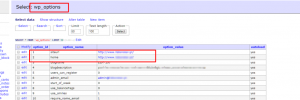
Ponieważ WordPress jest oparty na PHP, wykorzystuje bazę danych MySQL do przechowywania wszystkich niezbędnych informacji. Twoja baza danych MySQL przechowuje pełne informacje o Twoich postach, stronach, wtyczkach, profilach i konfiguracjach. Tak więc, gdy zmieniasz coś w swojej witrynie WordPress, rozsądnie jest zmienić informacje przechowywane w tabelach MySQL.
Nie jest to trudne. Będzie to wymagało minimalnego wysiłku i kilku minut twojego czasu. Zobaczmy, jak zmienić ustawienia adresu URL swojej witryny za pośrednictwem bazy danych MySQL.
Czego potrzebujesz?
Na samym początku upewnij się, że masz dostęp do panelu sterowania hostingu. Będziesz potrzebować menedżera bazy danych, takiego jak dostęp administratora lub PHPMyAdmin, a także login i hasło. Dane logowania do bazy danych można znaleźć w pliku wp-config.php lub zwykle można również znaleźć informacje bezpośrednio w panelu sterowania hostingu. Jeśli nie możesz go znaleźć, skontaktuj się z pomocą techniczną hostingu. Poinformują Cię, jak uzyskać dostęp do Twojej bazy danych online.
1. Ustalenie nazwy bazy danych MySQL WordPress
Jeśli masz tylko jedną bazę danych MySQL na swoim hostingu, możesz pominąć ten krok. Jeśli masz kilka baz danych, znajdź tę, która zawiera informacje o Twoim WordPressie. W większości przypadków jego nazwa będzie zawierać indeks 'wp_'. Jeśli tak nie jest, otwórz plik wp-config.php i znajdź nazwę bazy danych. Aby uzyskać dostęp do tego pliku, możesz użyć menedżera plików online lub klienta FTP.
2. Wejście do phpMyAdmin lub menedżera bazy danych administratora
Po otwarciu panelu sterowania hostingu znajdź sekcję Database Manager i kliknij link, aby go otworzyć i wykonać kopię zapasową bieżącej bazy danych przed wprowadzeniem jakichkolwiek zmian
3. Wybór bazy danych
Po lewej stronie ekranu znajdź bazę danych zawierającą wszystkie informacje o Twoim WordPressie. Kliknij jego nazwę, aby go otworzyć.

4. Formatowanie zapytania SQL
Aby zmienić ustawienia adresu URL swojej witryny, przejdź do zakładki SQL, gdzie należy wkleić następujący kod:
AKTUALIZACJA wp_options SET option_value = replace(option_value, 'oldurl.com', 'newurl.com') GDZIE option_name = 'home' OR option_name = 'siteurl'; AKTUALIZACJA wp_posts SET guid = replace(guid, 'oldurl.com','newurl.com');AKTUALIZACJA wp_posts SET post_content = replace(post_content, 'oldurl.com', 'newurl.com');AKTUALIZACJA wp_postmeta ZESTAW meta_value = replace(meta_value,'oldurl.com','newurl.com');
Ten fragment kodu zmieni wszystkie Twoje stare linki na nowe.
WAŻNY! Nie zapomnij zmienić linków w przykładzie na własne. Jeśli ich nie zmienisz, ich strona w ogóle nie będzie działać.
WAŻNY! Czasami indeks na początku nazwy tabeli MySQL będzie inny niż „wp_”. W takim przypadku należy zastąpić indeks w powyższym zapytaniu wartością prefiksu tabeli widoczną w pliku wp-config.php witryny WordPress.
5. Uruchamianie polecenia SQL
Po sprawdzeniu linków do witryny i wprowadzeniu wszystkich zmian kodu programowania w polu tekstowym, kliknij przycisk Przejdź, aby uruchomić operację.
6. Weryfikacja zmian adresu URL
Jeśli operacja przebiegła pomyślnie, zobaczysz komunikat w zielonym polu. System pokaże Ci również, ile zmian zostało dokonanych. Następnie w 99% przypadków błąd został naprawiony. Jeśli coś poszło nie tak, sprawdź czy wpisałeś wszystko poprawnie.
4. Wyłączając wtyczki WordPress
Innym powodem, który może powodować błąd WordPress ERR_TOO_MANY_REDIRECTS, jest przestarzała wtyczka lub konflikt między jedną lub kilkoma wtyczkami motywu. Dobrym pomysłem jest wyłączenie wszystkich wtyczek i próba uzyskania dostępu do witryny, a tym samym naprawienie błędu. Możesz bardzo szybko i prosto wyłączyć wszystkie swoje wtyczki:
- Przejdź do Menedżera plików za pośrednictwem panelu sterowania.
- Znajdź katalog wp-content i wprowadź go. Zobaczysz katalog wtyczek.
- Wybierz katalog Wtyczki i wybierz operację Zmień nazwę. Teraz zmień jego nazwę na na przykład kopię zapasową wtyczek lub inną nazwę niż wtyczki.
- Nie martw się, wtyczki nie zostaną uszkodzone, po zakończeniu testu będziesz mógł zmienić nazwę katalogu z powrotem na wtyczki.
- Zapisz zmiany, klikając zieloną ikonę Zapisz.
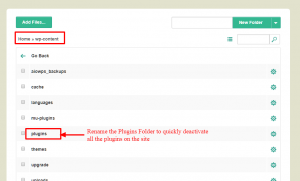
Po zmianie nazwy katalogu wtyczek spróbuj uzyskać dostęp do witryny. Jeśli błąd zniknie, oznacza to, że jedna lub więcej wtyczek powoduje błąd. Spróbuj usunąć najnowsze wtyczki i zmień nazwę katalogu z powrotem na Wtyczki.
Możesz usunąć swoje wtyczki za pomocą FTP/Menedżera plików w katalogu wp-content/plugins i usunąć wybraną wtyczkę. Na przykład chcesz usunąć WooCommerce z Menedżera plików. Po prostu zaznacz wtyczkę, którą chcesz usunąć i naciśnij Usuń.
5. Dezaktywuj plik konfiguracyjny .htaccess / Nginx
Czasami nieprawidłowe ustawienia pliku konfiguracyjnego .htaccess lub Nginx mogą również wywołać nieskończone przekierowanie, które jest również znane jako błąd htaccess ERR TOO MANY REDIRECTS. W takim przypadku możesz wyłączyć plik konfiguracyjny .htaccess / Nginx, aby odzyskać dostęp do witryny.
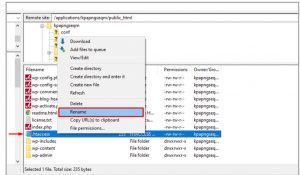
Dezaktywuj .htaccess
Aby dezaktywować plik .htaccess, wystarczy:
- Przejdź do Menedżera plików z panelu sterowania.
- Wybierz plik konfiguracyjny Apache / Nginx, kliknij go prawym przyciskiem myszy i wybierz Zmień nazwę.
- Przejdź do swojej witryny i sprawdź, czy jest dostępna.
6. Sprawdź ustawienia HTTPS
Stwierdzono, że w wielu przypadkach główną przyczyną problemu Err_too_many_redirects jest nieprawidłowa konfiguracja konfiguracji podczas migracji witryny WordPress do HTTPS. Aby uniknąć takiej sytuacji, musisz wziąć pod uwagę kilka kwestii podczas migracji witryn WordPress.
1. Nie możesz migrować swojej witryny WordPress do HTTPS bez zainstalowanego certyfikatu SSL .
Jeśli to zrobisz, Twoja witryna WordPress natychmiast wejdzie w pętlę przekierowania. Możesz to jednak naprawić, po prostu dodając certyfikat SSL do swojej witryny. Oprócz tego, dla własnego bezpieczeństwa, możesz również uruchomić test SSL i w razie potrzeby odpowiednio go skonfigurować.
2. Nie wolno używać żadnych wtyczek SSL, zwłaszcza tych, które są dostępne za darmo.
Bez wątpienia te wtyczki pomogą Ci automatycznie przekierować do HTTPS, ale nie zalecamy tego. Ponieważ nie jest to trwałe rozwiązanie twojego problemu, korzystanie z wtyczek innych firm spowoduje również pewne błędy lub problemy. Dlatego te bezpłatne wtyczki innych firm są dobrymi tymczasowymi rozwiązaniami, ale nie nadają się na dłuższą metę.
Tak więc jedynym alternatywnym rozwiązaniem tego problemu jest aktualizacja tylko zakodowanych na stałe linków HTTP. Nawet mamy kompletny przewodnik dotyczący migracji HTTP do HTTPS w WordPressie, za pomocą którego będziesz mógł łatwo łączyć linki HTTPS Hard Code.
Jeśli jednak jesteś klientem WPOven , zawsze możesz skontaktować się z naszym zespołem obsługi klienta dostępnym 24 × 7, aby zrobić to również za Ciebie.
3. Musisz sprawdzić swoje serwery pod kątem przekierowań HTTP na HTTPS.
Innym najczęstszym możliwym powodem generowania błędu Err_Too_Many_Redirects może być błędna konfiguracja reguł przekierowań HTTPS na serwerze.
Dla Nginx
Dla serwerów korzystających z Nginx przekierowanie z HTTP na HTTPS jest bardzo łatwe. Wszystko, co musisz zrobić, to dodać kody podane poniżej do pliku konfiguracyjnego Nginx.
|
1 |
server { listen 80 ; server_name yourdomain . com www . yourdomian . com ; return 301 https : //yourdomain.com$request_uri; |
|
1 |
} |
Dla err_too_many_redirect Apache
W przypadku serwerów internetowych korzystających z Apache przekierowanie z HTTP na HTTPS można łatwo wykonać, dodając proste kody podane poniżej do pliku .htaccess.
|
1 |
RewriteEngine On < br / > RewriteCond % { HTTPS } off < br / > RewriteRule ^ ( . * ) $ https : //%{HTTP_HOST}%{REQUEST_URI} [L,R=301] |
Naprawianie Err_too_Many_Redirects Androida
W przypadku urządzeń z systemem Android Err_too_many_Redirects można łatwo naprawić, wykonując następujące proste czynności:
Krok 1: Otwórz przeglądarkę Google Chrome na swoim urządzeniu z Androidem i kliknij trzy kropki wyrównane pionowo w prawym górnym rogu przeglądarki Chrome, jak pokazano poniżej:
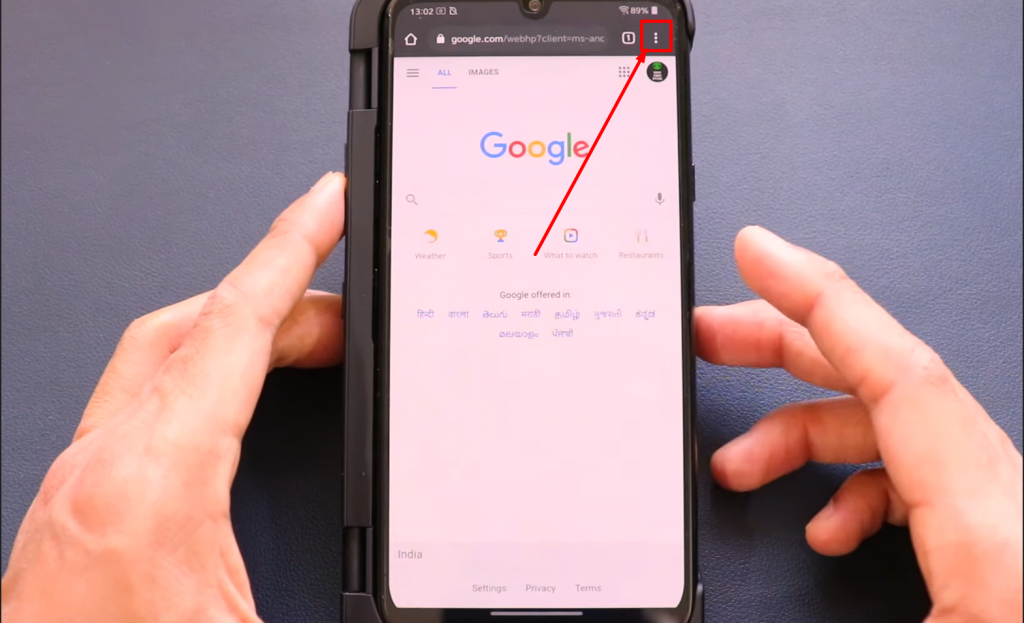
Krok 2: Kliknij link ustawień reprezentowany jako ikona koła zębatego, jak pokazano poniżej:
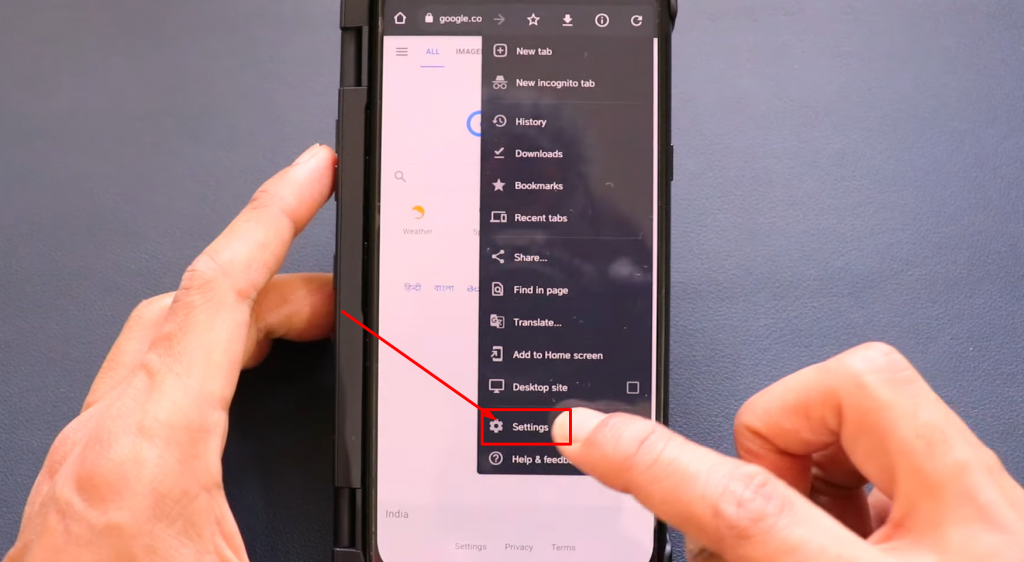
Krok 3: Wybierz Prywatność i bezpieczeństwo .
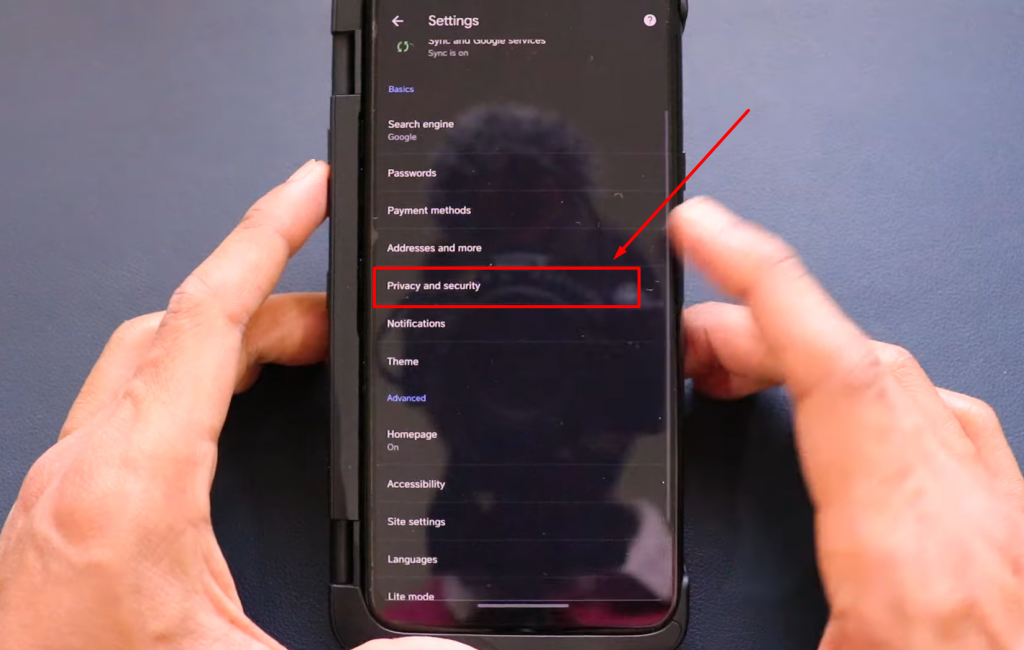
Krok 4: Teraz na następnej stronie kliknij Wyczyść dane przeglądania, jak pokazano poniżej:
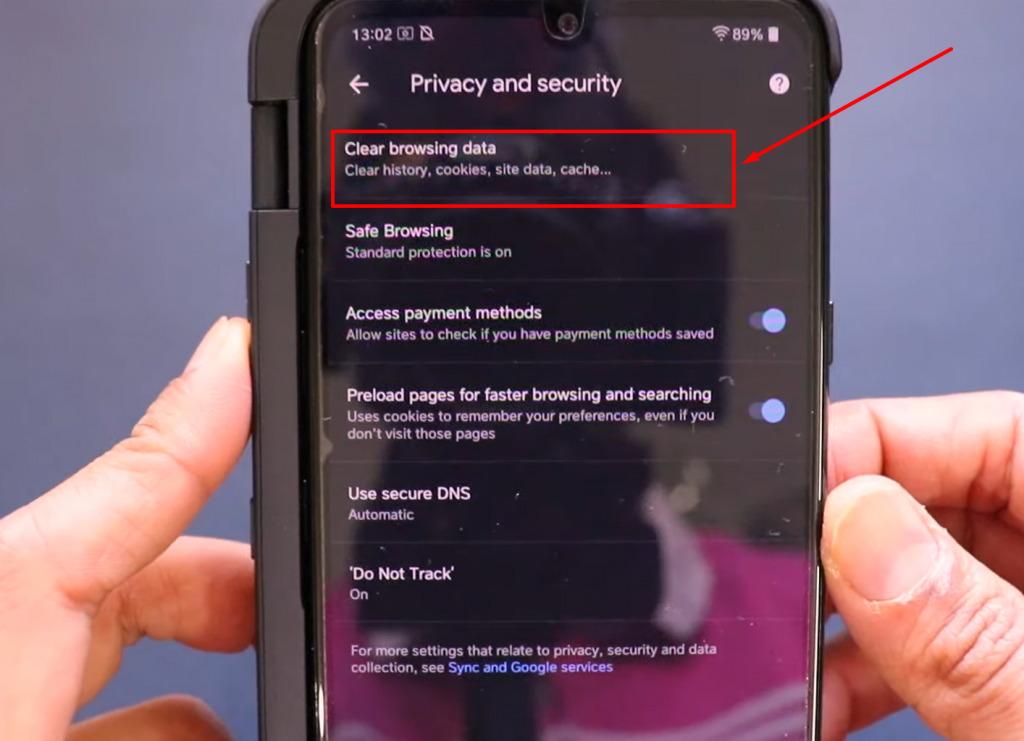
Krok 5: Na następnej stronie musisz kliknąć kartę Zaawansowane > Zaznacz odpowiednie pola (Historia przeglądarki oraz Pliki cookie i dane witryn) , aby je usunąć, a następnie kliknij przycisk „ wyczyść dane ”, aby zakończyć proces.
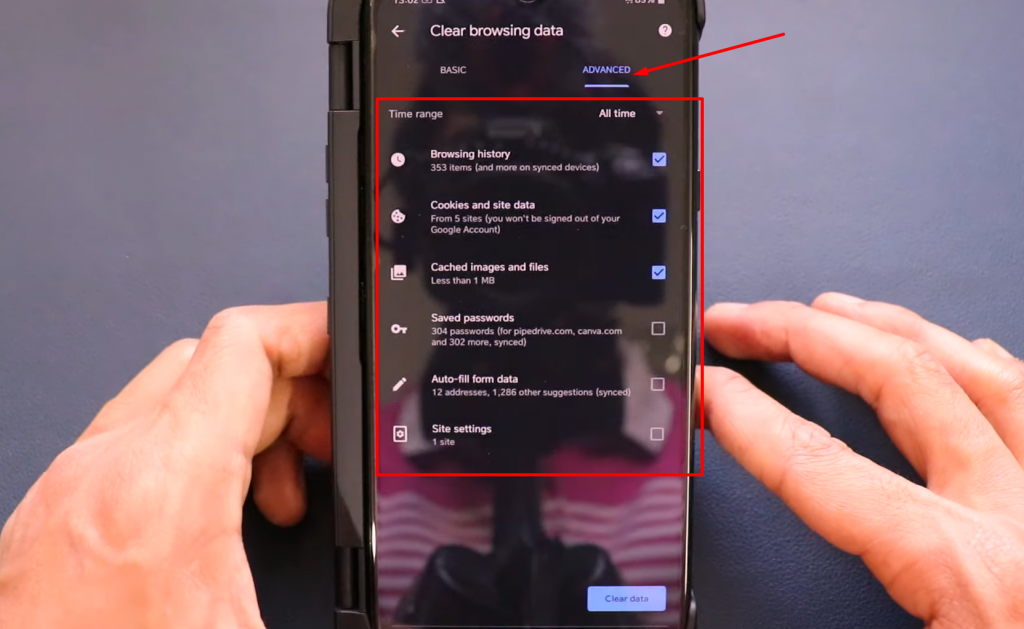
Teraz pomyślnie wyczyściłeś wszystkie dane przeglądarki internetowej, a także pliki cookie i dane witryny z przeglądarki Chrome na Androida.
Oto siedem najlepszych metod, które zalecamy wypróbować i naprawić błąd Err_Too_Many_Redirects.
Streszczenie
W tym samouczku skupiliśmy się na prawie wszystkich aspektach błędu Err_too_many_redirects, od jego rzeczywistego znaczenia do tego, jak rozwiązać ten problem z Err_too_many_redirects za pomocą 7 najbardziej praktycznych i łatwych metod. Istnieje jednak wiele innych dostępnych metod, które mogą być nieco trudne i trudne dla każdego przeciętnego użytkownika.
Dlatego przedstawiamy niektóre z bardzo wszechstronnych i skutecznych metod naprawy błędów err_too_many_redirects, które obejmują szeroką publiczność. Nawet przeciętny użytkownik może z łatwością zrozumieć i zastosować różne metody wymienione w tym poście. Podsumujmy powyższe najlepsze 7 metod naprawy błędu err_too_many_redirects s
- Spróbuj usunąć pliki cookie i pamięć podręczną przeglądarki, aby naprawić błąd err_too_many_redirects.
- Spróbuj usunąć pamięć podręczną serwera, aby naprawić błąd err_too_many_redirects.
- Sprawdź ustawienia swoich adresów URL.
- Możesz znaleźć winowajcę WordPress, wyłączając i wykrywając je jeden po drugim.
- Naprawianie błędu err_too_many_redirects poprzez wyłączenie pliku konfiguracyjnego .htaccesss.
- Naprawianie err_too_many_redirects poprzez sprawdzenie ustawień HTTPS.
Jeśli znajdziesz coś wartego dodania lub przeoczyliśmy coś, o czym warto wspomnieć. Daj nam znać w sekcji komentarzy poniżej.
Często Zadawane Pytania
Jak naprawić zbyt wiele przekierowań?
Chociaż dostępnych jest wiele rozwiązań, niektóre z najlepszych i najskuteczniejszych metod, które możesz wypróbować, to:
1. Spróbuj usunąć pliki cookie i pamięć podręczną przeglądarki, aby naprawić błąd err_too_many_redirects.
2. Spróbuj usunąć pamięć podręczną serwera, aby naprawić błąd err_too_many_redirects.
3. Sprawdź ustawienia swoich adresów URL.
4. Możesz znaleźć winowajcę wtyczki WordPress, wyłączając i wykrywając je jeden po drugim.
5. Naprawianie błędu err_too_many_redirects poprzez wyłączenie pliku konfiguracyjnego .htaccess.
6. Naprawianie err_too_many_redirects poprzez sprawdzenie ustawień HTTPS.
Co oznacza komunikat o błędzie zbyt wielu przekierowań?
Kiedy odwiedzasz stronę internetową, w przeglądarce pojawia się komunikat o błędzie pokazujący „Err_Too_Many_Redirects”, oznacza to po prostu, że Twoja witryna utknęła w ciągłej nieskończonej pętli przekierowań, a Twoja witryna nadal wysyła Cię tam i z powrotem między adresami URL, gdy w końcu się zmęczył, ostatecznie wyświetla ten błąd „Err_Too_Many_Redirects”.
Jak naprawić zbyt wiele przekierowań w Chrome?
Użytkownicy przeglądarki Chrome:
1. Otwórz przeglądarkę Chrome, przejdź do lewego górnego rogu przeglądarki.
2. Kliknij trzy kropki.
3. Wybierz Historia
4. Wyczyść dane przeglądania
5. Wybierz Zakres czasu i zaznacz pole, które chcesz usunąć
6. Kliknij Wyczyść dane i gotowe.
